Cara membuat daftar isi menggunakan microsoft word
Pada postingan kali ini saya ingin berbagi bagaimana membuat daftar isi otomatis di microsoft word. sebenarnya tidak terlalu sulit, perhatikan langkah-langkah dibawah ini dengan baik.
1. buka makalah yang akan dibuat daftar isi, letakan kursor pada halaman terakhir, kemudian buatlah halaman baru dengan cara klik insert sorot icon page break , perhatikan gambar 1 di bawah ini
Gambar 1
2. Buatlah tulisan Daftar Isi pada halaman tersebut.
3. Bloklah tulisan BAB 1 PENDAHULUAN, BAB 2 PEMBAHASAN, BAB 3 PENUTUP dan Daftar Pustaka, agar lebih paham perhatikan gambar 2
Gambar 2
4. Kemudian pada style plih heading 1, lakukan hal yang sama untuk BAB 2 PEMBAHASAN, BAB 3 PENUTUP dan DAFTAR PUSTAKA. Perhatikan gambar 3

Gambar 3
Setelah heading 1 dipilih maka tampilan akan berbeda dari tampilan 1 menjadi pada gambar di bawah ini, posisi Tulisan BAB 1 PENDAHULUAN yang awalnya berada pada posisi tengah akan berubah di posisi kiri seperti pada gambar 4

Gambar 4
5. Selanjutnya kita blok sub bab pada makalah seperti 1.1. Latar Belakang, 1.2. Rumusan Masalah, 1.3. Tujuan penulisan makalah dan sub bab pada bab 2 dan bab 3, perhatikan gambar 5
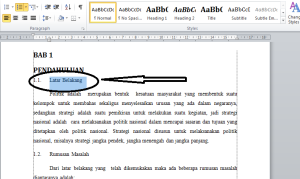
Gambar 5
6. Kemudian pada style pilih heading 2 yang terletak pada samping kanan heading 1

Gambar 6
Setelah dipilih heading 2, maka posisi tulisan 1.1. Latar Belakang akan berpindah posisi kesamping kiri tepat di bawah tulisan BAB 1 Pendahuluan.
7. Setelah itu letakan kursor pada halaman terakhir tepat di bawah tulisan daftar isi, kemudian klik references dan pilih table of contents pilih insert table of contens perhatikan gambar 7

Gambar 7
Setelah kita pilih insert table of contens maka akan muncul layar insert table of contens

Gambar 8
Kemudian pilih options maka akan muncul tampilan seperti gambar 9

Gambar 9
pada tampilan table of contens options tersebut ada kolom bergaris biru yg berisi tulisan heading 1,2 dan 3 harus terceklis, begitu juga dengan tulisan outlines harus terceklis, kemudian pilih OK. Maka daftar isi automatic akan terbentuk seperti pada gambar di bawah ini dalam kotak bergaris biru.
Gambar 10
sekarangselesai sudah cara membuat daftar isi otomatis, selamat mencoba….
Sumber
Langganan:
Posting Komentar
(
Atom
)









.jpg)
Tidak ada komentar :
Posting Komentar